Halo sobat blogger :)
kali ini saya akan ngepost tenatng Cisco Packet Tracer sekalian cara-caranya :)
`Buka
aplikasi Cisco Packet Tracer
Sorot
Device Type Selection Box, pilih End Device
Seperti pada gambar yang telah dilingkari
Pada
Device Spesifikasi Selection Box, lalu pilih
Generic
Lihat gambar yang telah dilingkari
Setelah
memilih Generic, arahkan kursor ke workspace lalu klik kiri untuk meletakan PC
sesuai keinginan. Buat dua atau lebih sesuai keinginan di workspace, secara otomatis PC akan di beri
label PC0 dan PC1 dan seterusnya jika memakai lebih dari 2 PC.
Sorot
Device – Type selection Box, pilih Switches
Lihat pada gambar yang telah dilingkari
6.
Pada
Device – Specific Selection Box, pilih switch type 2950-24
Lalu letakan switch di antara PC0 dan PC1 pada
workspace
7.
Sorot
Device – Type Selection Box, pilih Conection
8.
Pada
Divice – Specific Selection Box, pilih Copper Straight-through
9. Atur IP Address masing-masing PC. Klik kiri PC0, muncul jendela baru setelah itu pilih tab Desktop >>pilih IP
Configurasi.
Setelah muncul jendela
baru, isi IP Address : contoh 192.168.1.1 dan Subnet Mask akan
terisi secara otomatis255.255.255.0
Atur IP Address PC1
dengan cara yang sama, yaitu klik kiri di PC1>> tab Desktop >>pilih
IP Configurasi>>, isi IP Address : contoh 192.168.1.2 dan Subnet Mask : 255.255.255.0
PC0 dan PC1 harus berada pada satu
alamat jaringan atau berada pada satu kelas (kelas A, kelas B, kelas C),jika
menggunakan swich sebagai media penghubung antar PC.
Uji koneksi dari PC0 ke
PC1 dengan cara klik kiri PC0 >>Tab Desktop>>pilih Command
Prompt>>
stelah muncul jendela
baru, ketk “ping192.168.1.2”
>>lalu Enter.
0% los menandakan proses
pengiriman paket ping dari PC0 ke PC1 berjalan sukses tanpa eror.
Uji
koneksi juga dari PC1 ke PC0 dengan acara yang sama, yaitu cara klik kiri PC1
>>Tab Desktop>>pilih Command Prompt>> stelah muncul jendela
baru, ketk “ping192.168.1.1”
>>lalu Enter.
0% los menandakan proses
pengiriman paket ping dari PC1 ke PC0 berjalan sukses tanpa eror.
E.
Hasil
Pratikum
Dari pratikum yang saya
lakukan, dan akhirnya pratikum tersebut Alhamdulillah berhasil 100%.
Cisco Packet Tracer adalah software
yang digunakan untuksimulasi dalam membuat suatu jaringan computer atau computer
network .Alat–alat yang diperlukan
dalam system network, seperti kabel Lan ( cross over, console, dll ),Hub, Switches,Router
dan lain sebagainya ada didalam
software aplikasi ini. Cisco Packet Tracer bisa meminimal kan kesalahan kita dalam memuat
jaringan computer secara nyata. Ketika kita sudah berhasil dalam simulasi Cisco
Packet Tracer ini, barulah kita mencoba membuatnya secara nyata. Tentunya kita
tetap harus hati-hati dan teliti dalam pengerjaannya. Dan simulasi
ini jug berfungsi untuk
mengetahui cara kerja pada tiap–tiap alat tersebut dan cara pengiriman sebuah
pesan dari komputer 1 ke computer lain.



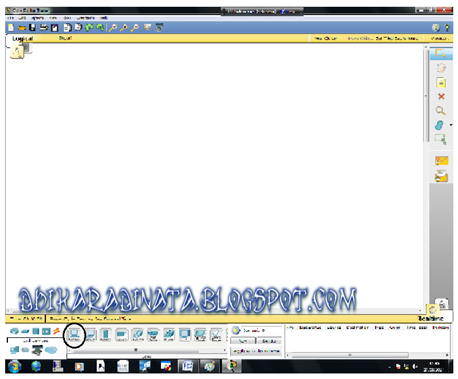














Post Comment
Tidak ada komentar:
Posting Komentar